PS教你创建魔幻霸气的金属龙形LOGO
发布时间:2015-05-12 来源:查字典编辑
摘要:Step1:新建文件,大小为1280×720px。选择渐变工具,径向渐变。渐变颜色从#d97408到#4c2407.从中心到边缘...

Step 1:
新建文件,大小为1280×720 px 。
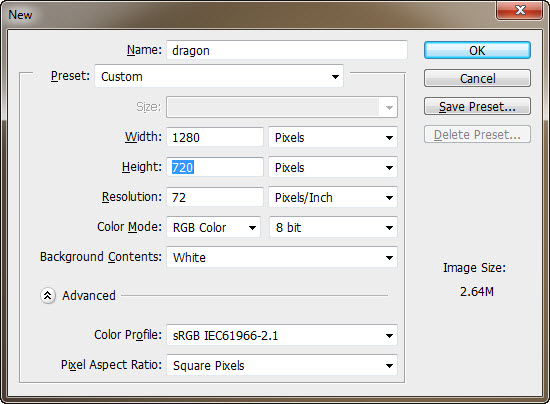
选择渐变工具,径向渐变。

渐变颜色从 #d97408 到 #4c2407.
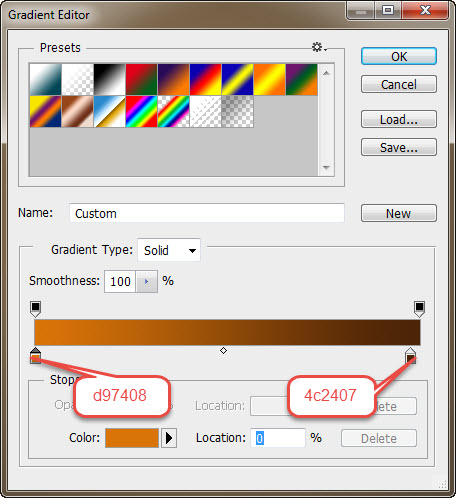
从中心到边缘,拉出如下渐变。
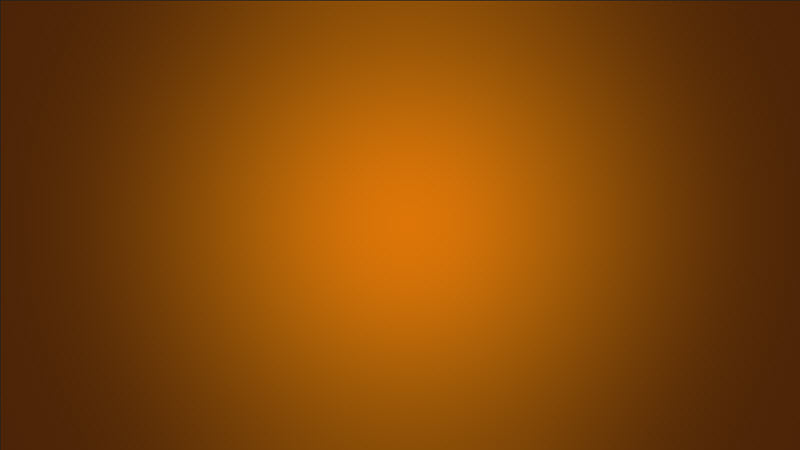
Step 2:
然后把龙形LOGO的素材拖进来,你可以调整大小直到满意为止。

Step 3:
接下来设置图层样式。
为了使它看起来有金属质感,首先要给它添加浮雕效果。参数如下:
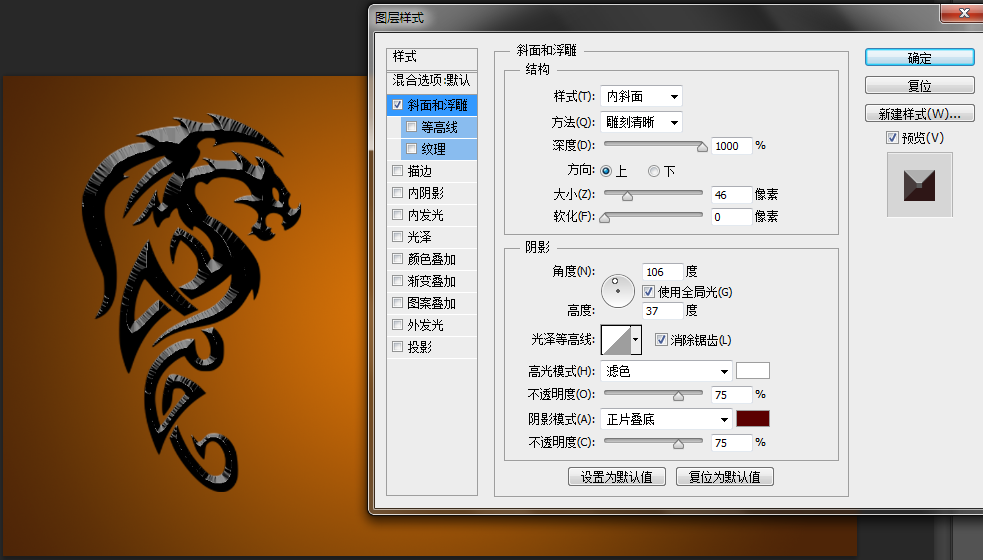
描边效果:
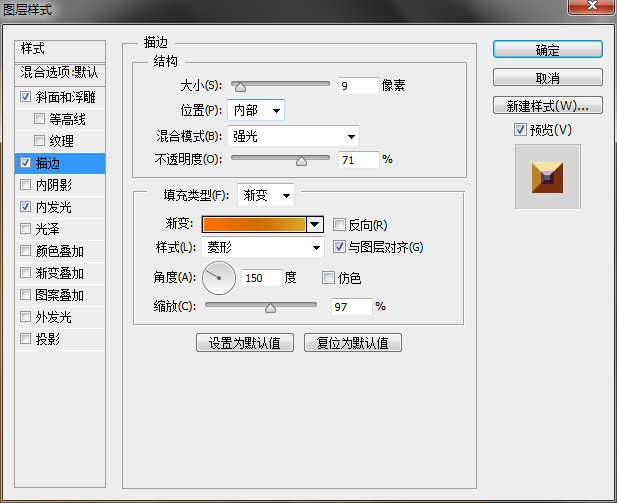
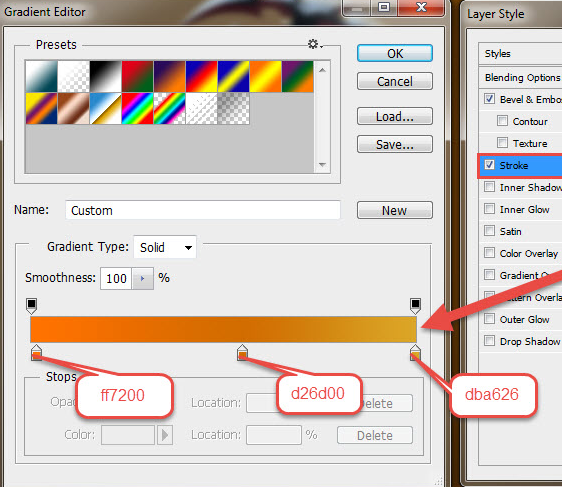
内阴影:
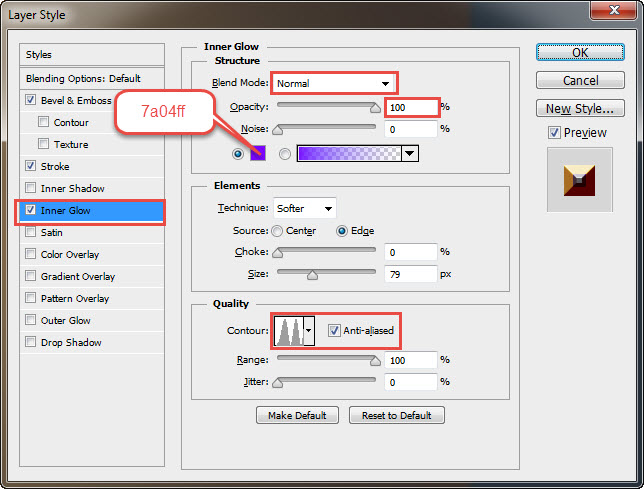
效果如下:



